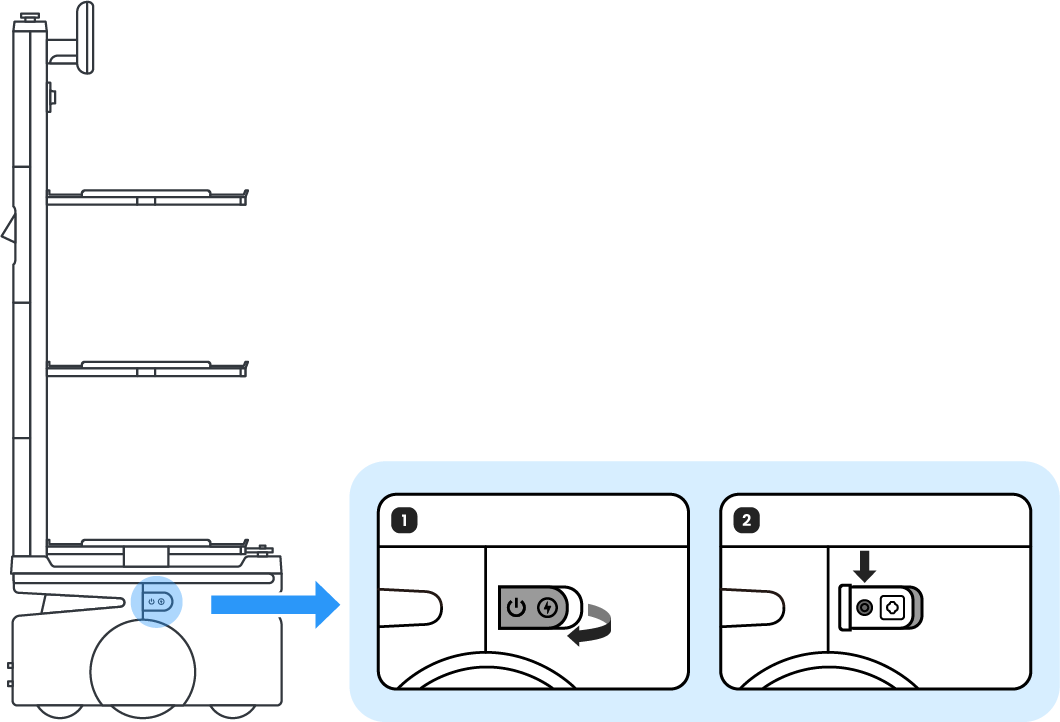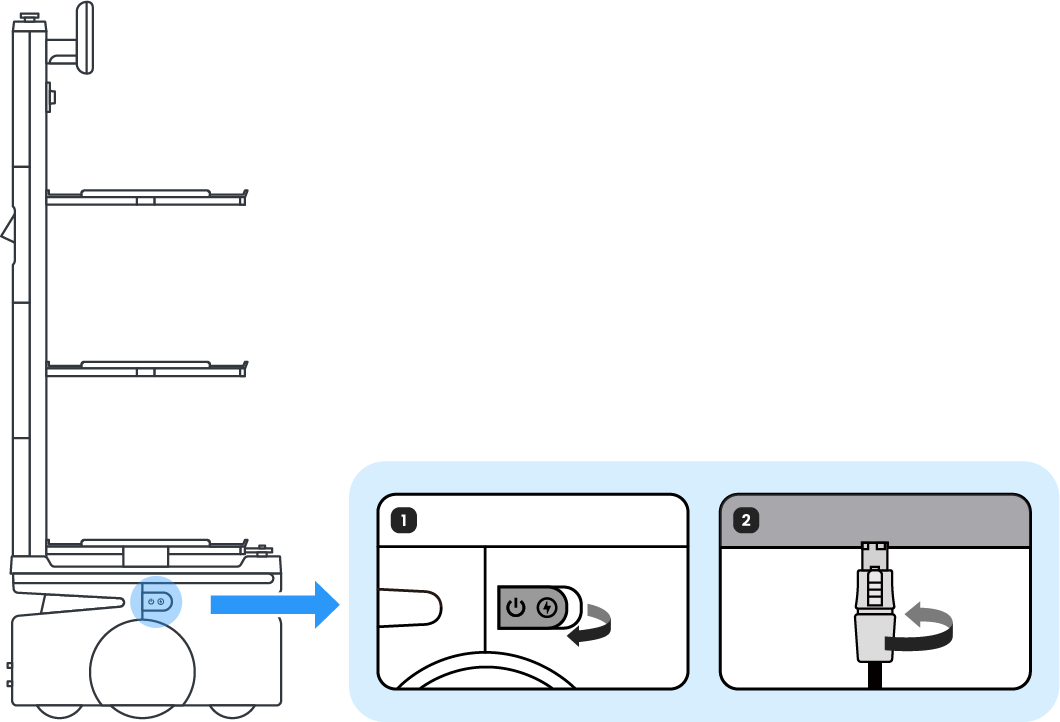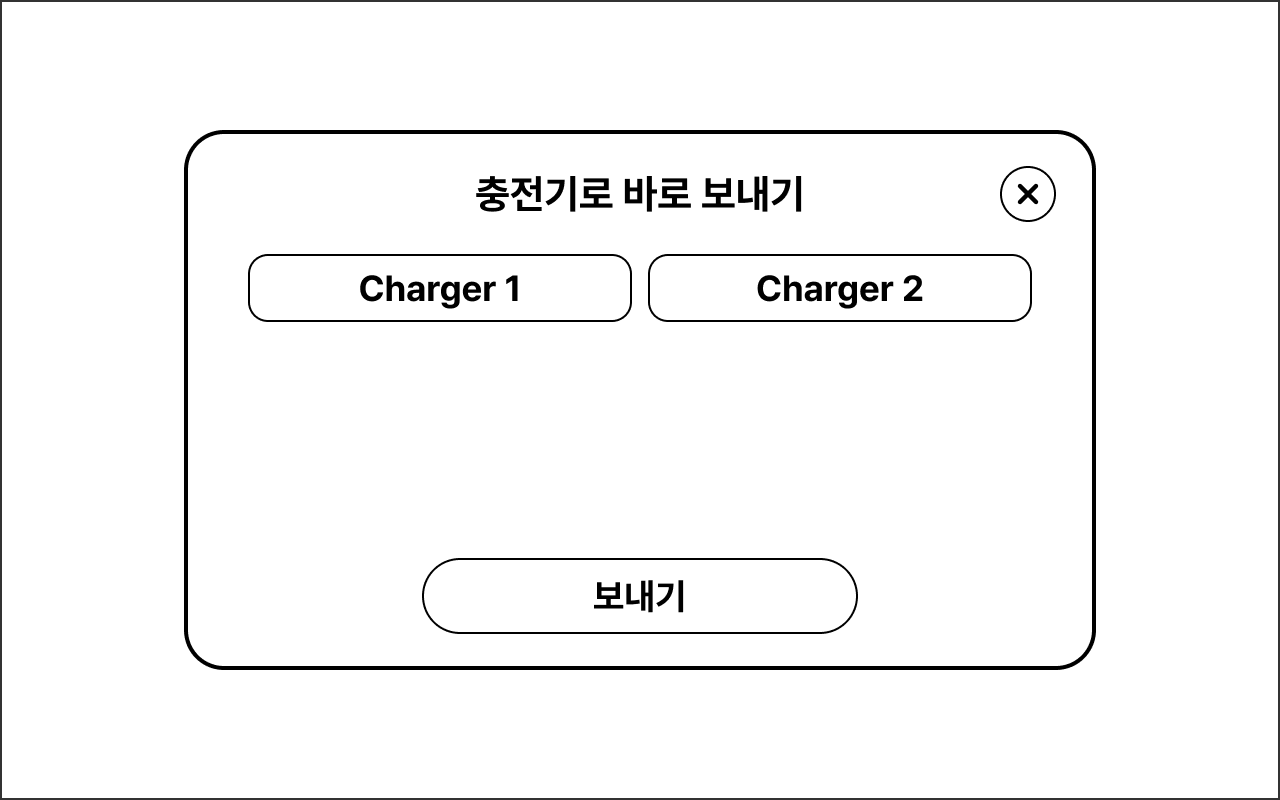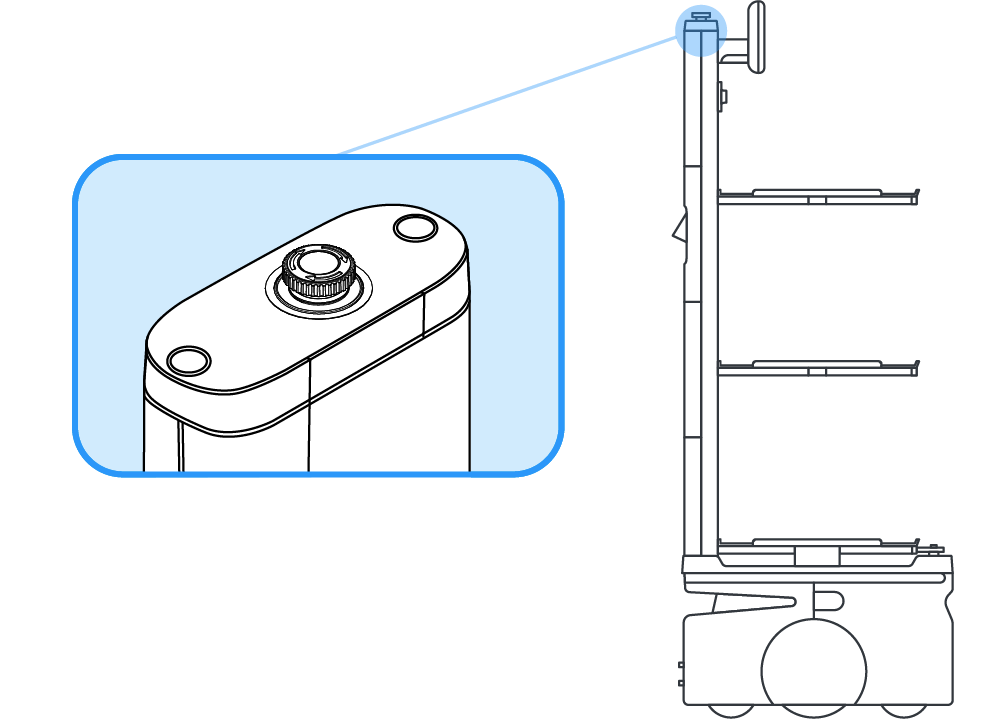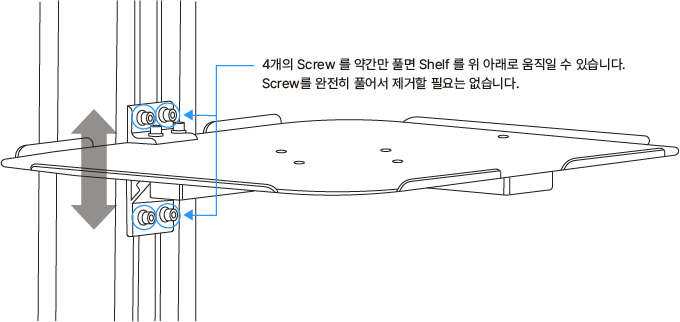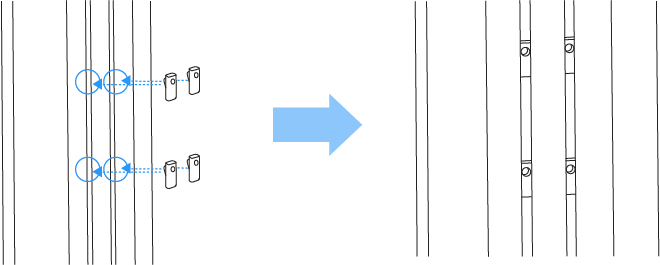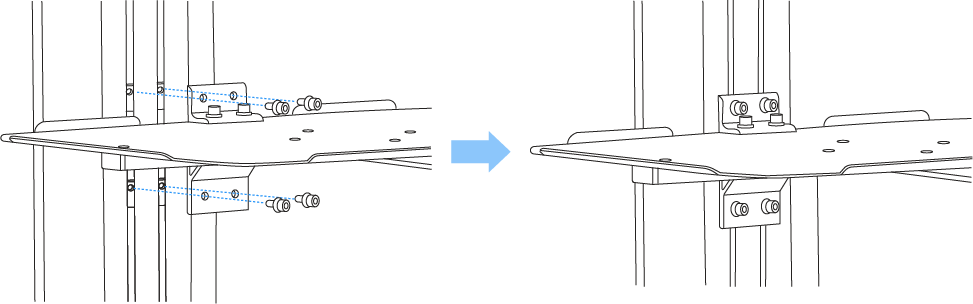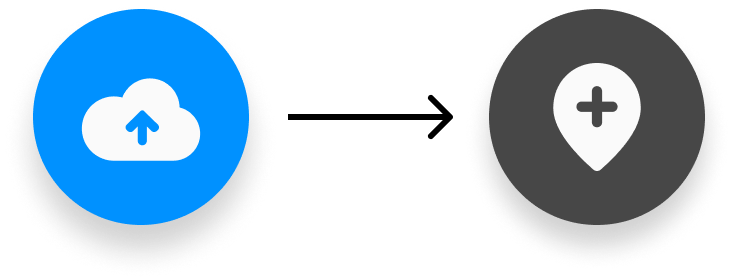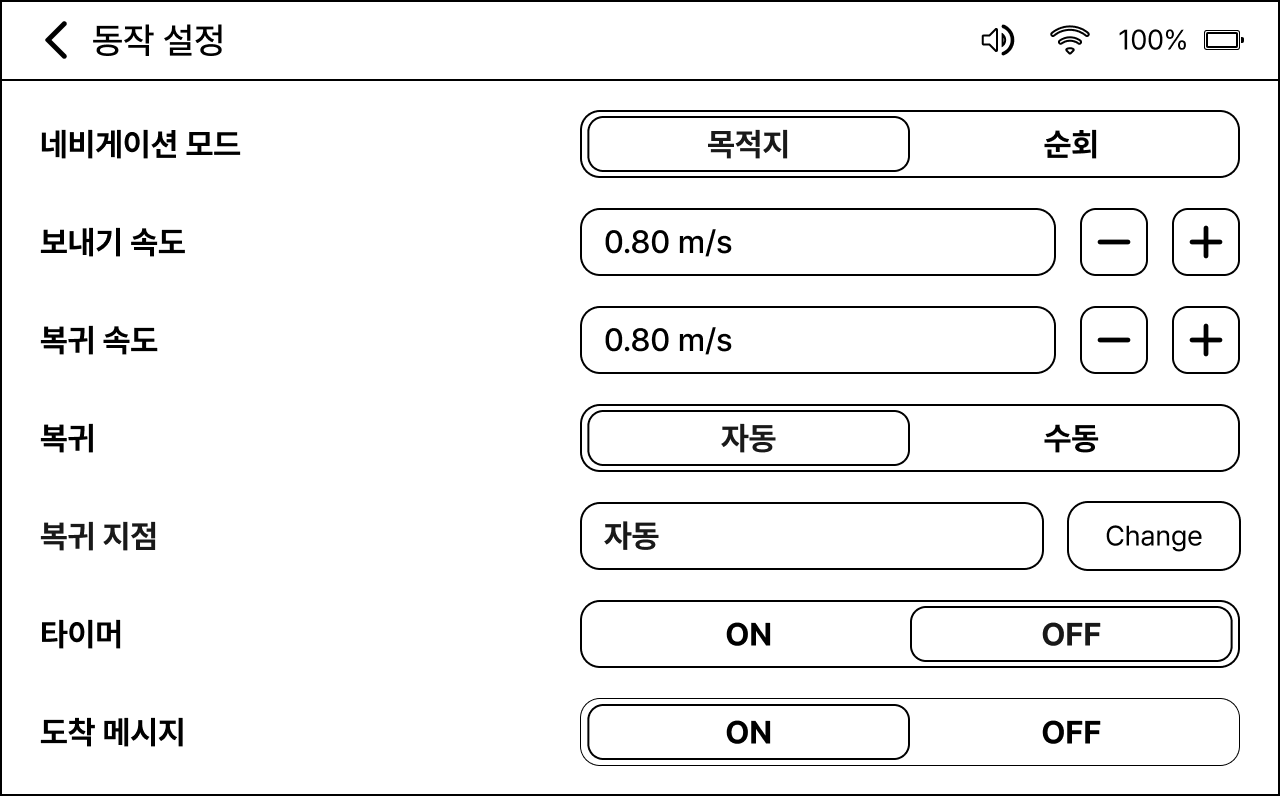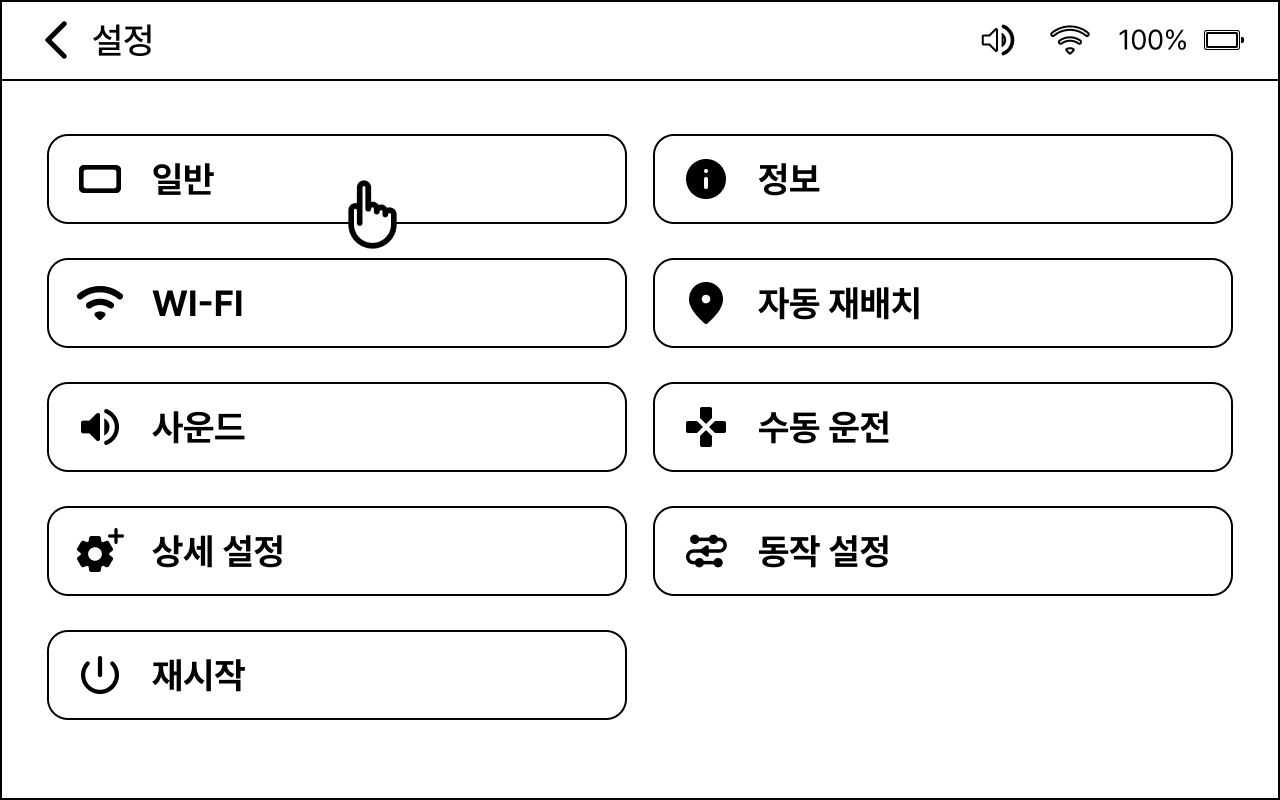로봇 사용법
사용 전 확인 사항
로봇을 안전하게 사용할 수 있는 환경 조건은 다음과 같습니다.
로봇의 적정 사용 온도는 10–35°C 이고, 적정 사용 습도는 10–80% 입니다.
물기가 없고 환기가 잘 되는 실내 공간에서 로봇을 사용하세요.
바닥이 평평하고 진동 등의 충격이 없는 장소에서 로봇을 사용하세요.
로봇이 이동하는 경로에 장애물을 제거하세요.
이동 공간/물체 인식 범위
로봇이 움직일 수 있는 최소 이동 공간과 물체 인식 범위 정보는 다음과 같습니다.
a. 최소폭 (좁은 공간 내비게이션)
b. 커버 영역 230°
c. 라이다 최대 감지거리(SW) 20 m
로봇 이동에 필요한 최소 폭은 ‘좁은 공간 내비게이션’ 기능 사용시 75 cm, 미사용시 85 cm 입니다. 로봇이 안전하게 이동할 수 있도록 여유 공간을 충분히 확보하세요.
로봇의 2D 라이다, 3D 카메라를 이용해 물체를 감지하고 대상과의 거리, 위치 등 공간 정보를 인식합니다.
– 2D 라이다(LiDAR: Light Detection and Ranging)는 주변 물체를 감지하고 대상까지의 거리, 방향, 속도 등의 정보를 측정합니다. 2D 라이다의 최대 측정 범위는 20 m, 230° 입니다.
– 3D 카메라는 주변 물체까지의 거리를 측정합니다. 3D 카메라의 측정 범위는 2.5 m입니다.
카메라의 측정 범위와 센서의 인식 범위를 벗어난 곳에 놓인 장애물은 감지하기 어려우므로 이동 경로에서 제거하세요. 로봇이 감지하기 어려운 장애물의 예는 다음과 같습니다.
– 가로세로 크기와 두께가 5 cm 미만인 작은 물체
– 6cm 이하 높이의 바닥 턱
– 조명이나 모빌 등 공중에 매달려 있거나 떠 있는 물체
– 거울이나 유리 소재의 물체
전원 켜기/끄기
로봇의 전원 버튼은 본체 오른쪽 하단에 위치해 있습니다.
충전 커버를 열고 왼쪽에 있는 검은색 전원 버튼을 누르세요.
터치스크린에 부팅 화면이 표시되고, 로봇의 베이스 LED가 켜집니다.
로봇의 전원을 끄려면 전원 버튼을 5초간 누르세요.
충전하기
로봇의 배터리를 충전하는 방법에 대해 설명합니다.
[주의]
구성품으로 제공된 충전 어댑터 혹은 접촉식 충전기를 사용하여 배터리를 충전하세요. 그렇지 않으면 로봇이나 배터리가 손상될 수 있습니다.
지진, 화재 등 비상 상황 발생 시 전원을 신속하게 차단할 수 있도록 전원플러그를 쉽게 분리할 수 있는 위치에서 충전하세요.
충전 중에는 로봇을 건드리지 마세요 (로봇에 물건 적재 및 기대지 말아 주세요.)
| 배터리 잔량 확인
배터리 잔량은 화면 오른쪽 상단에서 확인할 수 있습니다.
| 유선 충전하는 법
로봇 본체 하단의 충전 커버를 여세요.
충전 어댑터를 로봇의 충전 단자에 꽂고, 전원플러그를 콘센트에 꽂으세요. 충전기를 꽂은 후, 오른쪽으로 돌려서 딸각 소리가 나면 충전이 시작됩니다.
※ 서비와 서비 플러스를 멀티로 사용하는 경우에 충전기 혼용이 가능합니다.
| 접촉식 충전하는 법
1. 자동 충전의 경우
사용자가 지정한 충전량 미만으로 낮아지면, 로봇이 미션을 완료한 후 복귀 장소에서 자동으로 충전 장소로 이동합니다.
2. 터치스크린에서 충전 장소로 보내는 경우
로봇 터치스크린 왼쪽 하단의 충전 아이콘을 누르면 충전기 목록이 표시 됩니다.
원하는 충전기를 선택 후 보내기 버튼을 누르면 로봇이 충전기로 이동합니다.
3. 수동 충전의 경우
로봇을 수동으로 움직여 로봇의 충전 단자와 접촉식 충전기가 밀착하도록 위치를 맞춰 줍니다.
로봇을 끝까지 밀고 화면에서 충전 중인지 확인해 주세요.
비상 정지하기
로봇 앞에 갑자기 물체가 나타나거나 사람이 튀어나오는 경우, 비상 정지 버튼을 누르세요.
비상 정지 시에는 바퀴가 잠깁니다.
비상 정지를 해제하려면 비상 정지 버튼을 화살표(오른쪽) 방향으로 돌리세요.
비상 정지가 해제되면 진행 중인 미션은 일시 정지되고, 터치스크린에 '일시 정지 화면'이 표시됩니다.
기존의 미션을 재개하거나 취소할 수 있습니다. 재개 혹은 새로운 미션으로 로봇을 보내면 바퀴 잠금이 해제됩니다.
만일 로봇이 이상 작동을 하거나 로봇에서 이상한 소리, 냄새, 연기가 나는 등의 로봇을 급하게 멈춰야 하는 경우,
비상 정지 버튼을 누르고 전원 버튼을 5초 이상 누르세요.
트레이 사용하기
사용 목적에 따라 트레이의 위치와 개수를 변경할 수 있습니다.
[참고]
임의로 트레이의 위치를 조작하면 고장의 원인이 될 수 있습니다.
| 트레이 높이 조정
| 트레이 설치 방법
트레이 1개당 4개의 너트를 레일에 끼우고, 오른쪽 그림과 같이 너트를 배치합니다.
* 너트는 트레이 조립 시 사용하는 부품입니다.
트레이의 브라켓에 있는 4개의 구멍의 위치와 일치하도록 배치하여야 합니다.
라이트 알아보기
| 베이스 LED
로봇 하단부에 위치해 있으며 로봇의 작동 상태에 따라 베이스 LED의 색상이 변경됩니다.
[베이스 LED 색상]
부팅 중
대기 중
운행 중
비상 정지
충전 중
완충
교착 상태
멀티로봇
무지개 색상
파란색
초록색
빨간색
노란색
초록색
주황색
보라색
카티 100 사용하기
| 로봇 사용 전 준비사항
로봇 터치스크린에 나오는 안내를 따라 로봇을 등록하고, 매핑을 완료하면 사용이 가능합니다.
베어로보틱스는 로봇 모니터링, 로봇 동작 설정, 로봇 가이드 그리고 문제 해결 방법을 언제 어디서든 확인할 수 있는 클라우드 기반의 서비스를 제공합니다.
설치를 위해서는 서비 관리 시스템인 유니버스에 회원가입이 필요합니다. 회원가입을 하려면 베어로보틱스에 문의해 주세요.
| 로봇 초기 설정하기
로봇 사용을 위해서는 로봇 등록과 매핑 과정이 필요합니다. 터치스크린의 안내에 따라 로봇 초기 설정을 완료하세요.
○ 1단계: 로봇 등록하기
로봇의 전원을 켜고 터치스크린에 나오는 순서에 따라 로봇을 등록합니다. 유니버스에서 위치를 생성하고 로봇 터치스크린에 보이는 4자리 코드를 입력하여 등록을 완료하세요.
○ 2단계: 공간 매핑하기
터치스크린의 안내에 따라 이곳 저곳으로 로봇을 운전하며 로봇이 카메라와 라이다를 이용하여 공간을 매핑 할 수 있게 해주세요. 매핑 순서는 아래와 같습니다.
매핑 완료 후 지도 업로드 -> 목적지 추가
목적지 추가는 터치스크린과 유니버스 두 곳에서 모두 가능합니다.
[주의]
매핑 시작 버튼을 누르기 전,벽면을 보고 세운 후 시작하세요. 투명한 벽이나 임의의 곳에서 시작하면 맵 이미지가 사선으로 틀어질 수 있습니다.
터치스크린에서 매핑을 마무리하고 유니버스에서 맵 탭을 클릭한 후, 새로고침(F5)을 누르세요. 로봇에서 전송된 맵의 이미지와 목적지 정보를 볼 수 있습니다.
도구 상자에서 목적지를 추가하고 로봇이 가면 안되는 곳을 장애물 및 영역으로 지정하여 로봇에게 갈 수 있는 곳을 알려주세요.
○ 3단계: 매핑 마무리하기
터치스크린 왼쪽 상단에 있는 로봇 이름을 길게(2~3초) 누르면 설정 화면으로 이동합니다.
○ 4단계: 설정으로 이동하기
맵 설정, 목적지 위치 등을 모두 설정한 후, 로봇을 사용하기 전에 로봇에게 자신의 현재 위치를 알려주기 위해 자동 재배치로 이동하세요. 로봇이 있는 곳과 목적지명이 같은 곳인지 확인한 후, 해당 목적지명을 누르고 확인 버튼을 누르세요.
또는 홈 화면에서 로봇이 서 있는 목적지를 길게 누르면 바로 위치 재배치가 가능합니다.
○ 5단계: 로봇 위치 설정
여러 모드로 물건을 옮기도록 도와줍니다. 필요한 용도에 따라 네비게이션 모드를 목적지, 순회로 설정할 수 있습니다.
동작을 변경하는 방법은 아래와 같습니다.
○ 동작 설정 기본화면
동작 설정 사용하기
| 동작 설정하기
설정에서 동작 설정을 누르세요.
아래 이미지는 로봇 등록 후 기본으로 설정된 동작 설정 화면입니다.
-
목적지: 기본 설정 항목입니다.
순회: 지정된 자주 쓰는 경로 혹은 선택한 목적지를 반복해서 순회합니다. 순회를 선택하면 복귀 설정 항목은 자동으로 보이지 않습니다.
-
로봇이 목적지로 이동할 때 속도를 지정할 수 있습니다. 기본 속도는 0.80 m/s, 최대 속도는 1.2 m/s 입니다.
-
로봇이 목적지에서 복귀할 때 속도를 지정할 수 있습니다. 기본 속도는 0.80 m/s, 최대 속도는 1.2 m/s 입니다.
-
자동이 기본으로 설정되어 있습니다. 모든 미션이 끝난 후 지정된 복귀 지점으로 이동합니다.
자동의 경우 타이머 설정을 켰을 때 작동합니다.
설정 된 시간이 지나면 자동으로 복귀 지점으로 이동합니다.수동의 경우 도착 화면에서 다음 버튼을 눌러 복귀 지점으로 이동시킵니다.
-
복귀 지점을 특정한 장소로 변경하려면 변경을 누른 후, 저장된 목적지 중 하나를 선택하세요.
-
로봇이 목적지에 머무는 시간을 설정합니다. 타이머를 원하는 경우 ON을 누른 후, 대기 시간을 설정하세요. 원하지 않으면 OFF로 설정하세요.
-
로봇이 목적지에 도착했을 때 '목적지에 도착했습니다.' 라고 음성이 나옵니다. 원하지 않으면 OFF로 설정하세요.
| 자주 쓰는 경로 설정
자주 쓰는 경로를 설정함으로써 동작 설정의 네비게이션 모드에서 순회 기능을 활용할 수 있습니다.
화면 좌측 상단을 2~3초 동안 누르세요.
설정 화면으로 이동합니다.
화면 좌측 상단 첫 번째의 일반을 누르세요.
경로 목록를 눌러 경로 만들기 화면으로 이동하세요. 다음 페이지에 나오는 가이드에 따라 경로를 만듭니다.
경로를 만든 후에, 이전 화면으로 돌아와서 자주 쓰는 경로를 ON으로 설정하세요.
○ 설정하기
상태 메시지 알아보기
로봇이 주행 중에 장애물이 있어서 미션을 수행하지 못하거나 위치 오류 등이 발생했을 때 화면에 상태 메시지가 표시됩니다. 이때 로봇 본체 하단의 베이스 LED가 빨간색, 주황색 그리고 노란색으로 변경됩니다.
상태 메시지 & 확인/조치 사항
길이 막혔어요
먼저 로봇이 미션을 시작하는 위치에서 위치 재배치를 해주세요.
로봇 이동 경로에 장애물이 있으면 제거하고 로봇을 수동으로 밀어서 위치를 변경하세요.
카메라 센서 앞에 이물질이 있는지 확인하세요.
길이 막혔어요
상태 메시지
비상 정지하기
미션 실패
확인/조치 사항
배터리 부족
비상정지하기
로봇 주행 중 비상 상황이 발생하면 비상 정지를 할 수 있습니다.
로봇 상단 혹은 하단부에 있는 빨간색 버튼을 누르면 로봇이 주행을 멈춥니다.
비상 정지를 해제하려면 버튼을 화살표 방향(오른쪽)으로 돌리세요
해제 후에는 이전 미션을 재개하거나 취소할 수 있습니다.
배터리 부족
배터리 잔량이 10%가 되면 '배터리가 부족합니다.'라는 화면 표시와 안내 음성이 나옵니다.
배터리 충전 방법은 충전하기 를 참고하세요.
미션 실패
다양한 원인으로 인해 미션에 최종 실패한 경우에 나옵니다.
네트워크 또는 카메라에 문제가 발생했을 때
로봇이 길을 잃었을 때 등
기존 미션은 사라지므로 홈으로 이동한 후, 새로운 미션을 수행하세요.
이전 페이지다음 페이지Carti 100 Manual